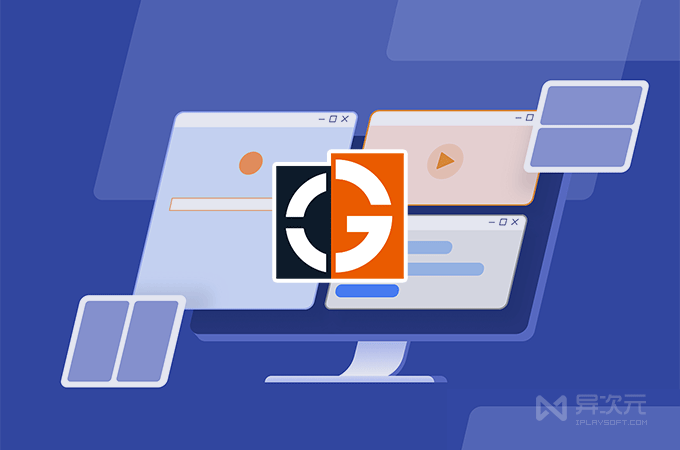Groupy 2 - 给所有程序窗口加上“多标签页”功能的 Windows 桌面增强工具
很多人无论平常在工作还是上网时,都习惯性打开很多个不同的软件。但当屏幕上一大堆程序窗口多了之后,显示排列会非常杂乱!想要切换程序找个窗口都要半天,这点真的烦人。
而我们熟悉的 Chrome、Edge 等浏览器都有「多标签页」功能,在打开大量网页的时候,切换和管理依然很轻松。那么,能否给“所有的 Windows 程序”比如 IDM、Office、PhotoShop、资源管理器等,都给加上标签页的合并和切换功能呢?Groupy 2 就是这样一款效率神器……
「Groupy 2 升级更适合 Win11 / 功能更多」
告别窗口混乱!给所有软件加入类似浏览器的“标签化”管理功能
「Groupy 2」 是一款 Windows“多标签页”窗口管理增强插件软件,它由知名的桌面图标整理工具 Fences 开发商所推出,可以为一般的 Windows 应用程序加上类似浏览器的「标签页」功能,帮助你高效整理大量打开的软件窗口,让原本混乱无比的窗口井然有序,切换自如!
Groupy 2 的使用非常简单,你只需要将 A 窗口拖放到 B 软件的窗口的标题栏上,松开鼠标后它们就能“自动合并”起来,组成一个标签页组。你可以将同类或不同类的软件来随意拖放建成“标签组”,比如 Word、Excel、PPT 一个组,IDM、Eagle、微信 组成另一个组等。
Groupy 2 视频演示:
Windows 11 下不同应用的多标签页合并效果:
Groupy 2 拥有更适合 Windows 11 的现代化 UI,无论是圆角还是 Mica 设计的效果,都能更加和谐地与新风格相融合,并且在深色模式下也更加完美地适配。比如 Edge 浏览器、命令行终端、文件管理器等 3 个风格不同的应用 (它们自身本身都有多标签页支持),也能更好地组合起来。
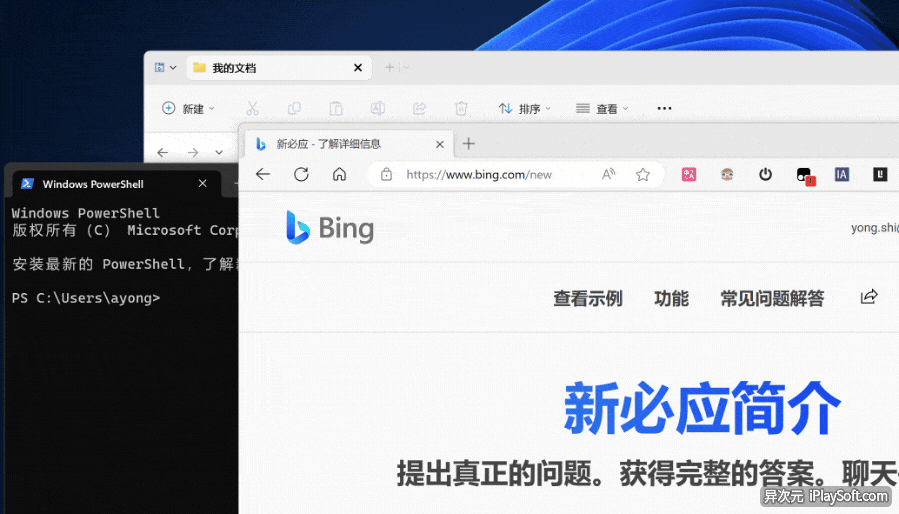
并且,现在你还可以将“标签群组”保存起来,下次可以在开始菜单实现一键快速启动组内的全部选定好的程序,非常方便。
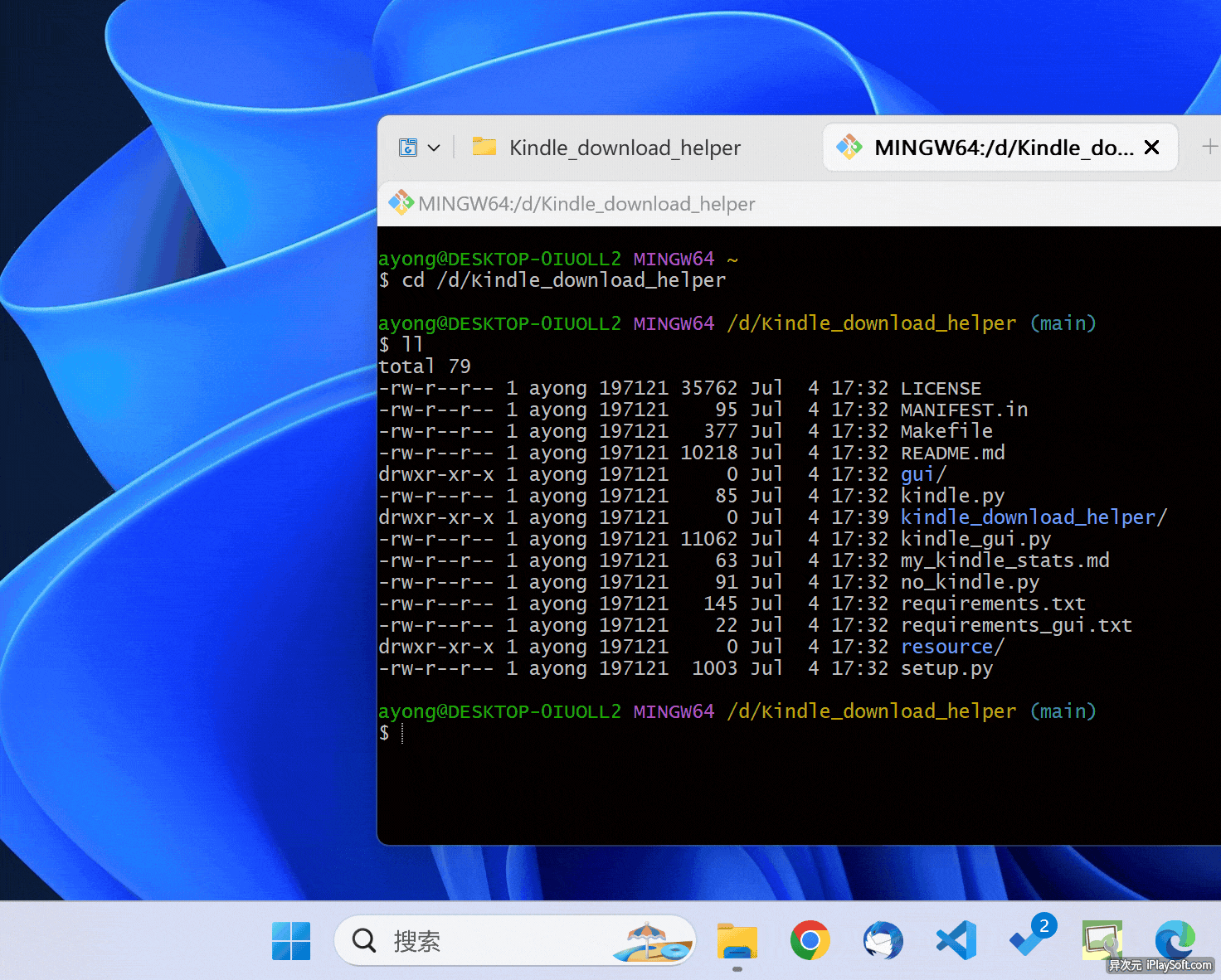
Win10 下的效果:
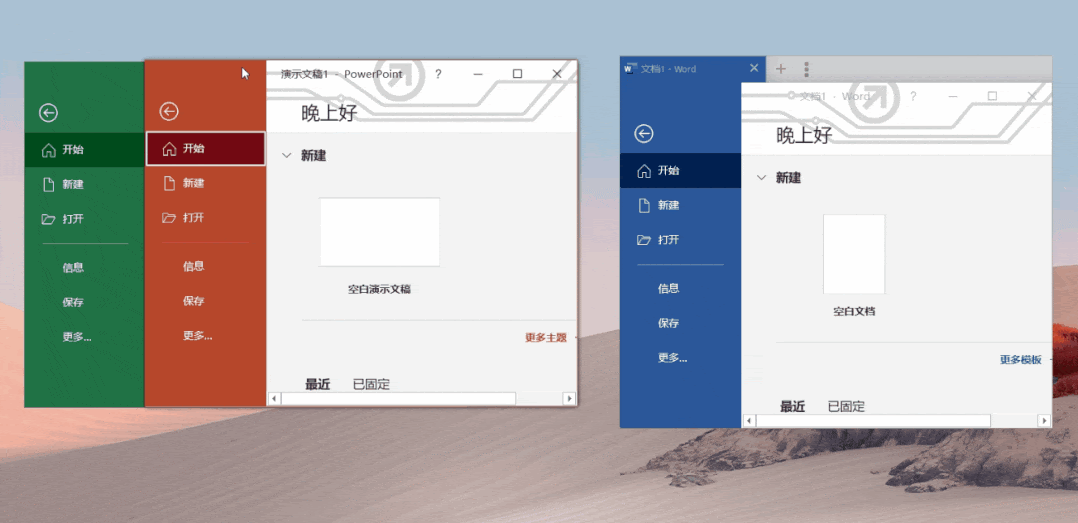
你随时可以将标签组中的某个标签推进或拖走,让程序窗口从组中分离出来。整体使用体验上基本就像 Chrome、Edge 等浏览器一样,可以使用鼠标点击选项卡,或键盘热键 Win + ~ 向前 / Ctrl + Win + ~ 向后 都能切换,相信大家都已经很熟悉了。
不同软件之间的窗口标签切换:

让不同类型的软件窗口合并
Groupy 可以将完全不同的多款软件整合到一个分组,让原本不支持标签页软件也能“标签化”管理,例如下图的文件管理器 + 微信 + 谷歌浏览器。
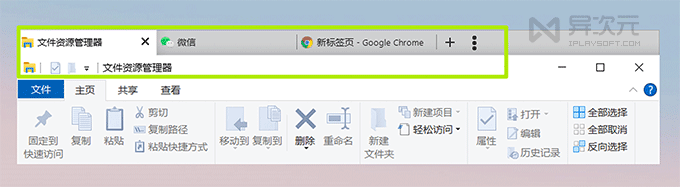
毕竟大家平常上网,都早已习惯了使用浏览器的标签页的方式来切换网页了。而现在 Groupy 也能让你用同样高效的方式来管理和切换不同的 Windows 软件,让窗口更加好用,可以大幅提高你的工作效率。
多窗口合并成“标签页组”后,拥有更多功能
安装了 Groupy 之后,一些软件的标题栏上会自动变成了标签页的选项卡形式,这时就能随意将其他软件的窗口拖放到此处进行合并了,操作非常的简单直观。
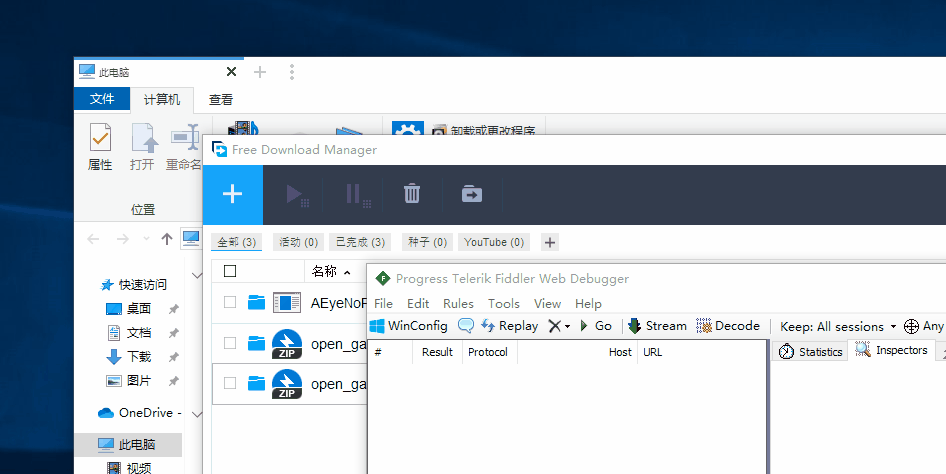
而部分软件侧边还会多出一个 + 号的按钮,比如 Word 点击后就会新建文档;又比如“文件资源管理器”,点击 + 后就会新建一个管理器窗口的标签,非常的方便实用。

而右键点击标签页栏,还可以对标签群组进行一些操作,比如一键关闭全部窗口:
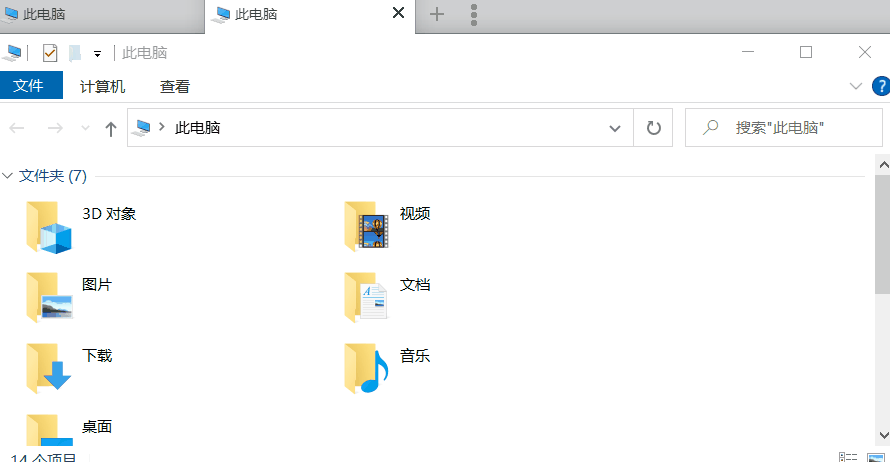
更多的操作有:
- 一键关闭群组中的全部窗口 (Close all windows in this group)
- 保留当前窗口,关闭组中的全部其他窗口 (Close all but this window)
- 锁定标签页组 (Lock group)
- 保存当前的标签页群组 (Save group)
- 解散/取消当前标签页群组 (Ungroup this group)
保存标签分组 / 一键打开分组
一些常用的软件,比如办公要用到的 Office、PDF 编辑、Adobe 类软件常常要配合一起使用的,这时我们就能将它们放到同一个组,然后「保存分组」(Save group),并将这个“保存的分组”放到开始菜单、桌面快捷方式中去。
 Groupy 一键打开“保存的群组”,比如 Office 三件套
Groupy 一键打开“保存的群组”,比如 Office 三件套
当需要用到这些软件时,你只需在开始菜单、桌面快捷图标,或者 Groupy 标签栏右键菜单中的的 “Saved groups”里面找到这个已保存的分组。点击即可一键打开这套软件组合,一秒进入工作状态!
此外,你还能将文件拖拽到其他标签内、设置某些类型的软件自动分组、设置不合并窗口的排除应用、设置键盘快捷键来快速切换不同标签等,更多功能等待你去发现……
Groupy 官方介绍视频:
Groupy 软件特性:
- 鼠标拖拽合并软件窗口 (直观创建/分离标签组)
- 便捷管理与分组 (将需要用到的软件整合在一起,切换方便,优化工作流程)
- 点击 + 号快速新建文档、打开新窗口等
- 可保存常用分组,快速一键打开整组软件
- 快速一键关闭标签页分组的全部程序
- 支持文件拖拽,可在不同窗口标签页之间拖放文件
- 标签页窗口内容快速预览 (鼠标悬停预览)
写在后面:
Groupy 可以瞬间解决窗口凌乱的问题,让你的电脑窗口管理更加合理有规划,轻松提高工作效率。同时,它的系统资源占用非常低,即便老旧机器都能流畅运行,稳定性也足够的可靠。
总之,习惯了标签页式的 Windows 窗口管理后估计你就再也离不开它了!同时,再搭配 Fences 更能让你的桌面效率飞升!!尽管 Groupy 是一款付费软件,但它定价低廉,还是非常良心的!所以,如果你一直深受多窗口混乱烦扰,不妨下载试试 Groupy 吧。
相关文件下载地址
官方网站:访问
软件性质:免费试用+付费
相关链接:获取 Groupy 正版授权 | 更多精选应用 | 装机必备
/ 关注 “异次元软件世界” 微信公众号,获取最新软件推送 /
如本文“对您有用”,欢迎随意打赏异次元,让我们坚持创作!
赞赏一杯咖啡